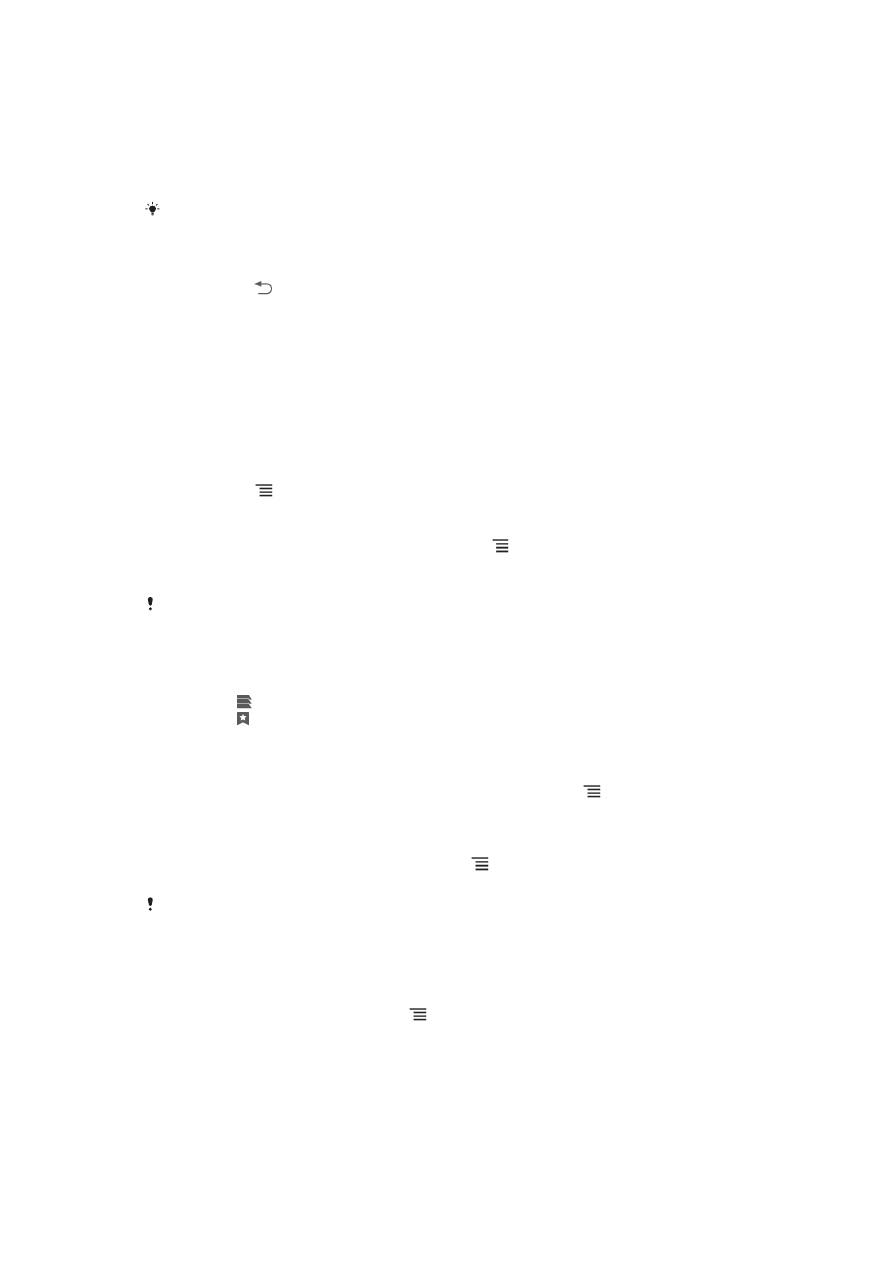
Navigation dans des pages Web
Sélectionner un lien
•
Pour sélectionner un lien dans une page Web, tapez sur le lien. Le lien sélectionné
est surligné et la page Web commencera à se charger après que vous ayez
relâché votre doigt.
Si vous sélectionnez un lien par erreur avant de relâcher votre doigt, ôtez votre doigt du lien
pour annuler la sélection.
Pour passer à la page précédente lors de la navigation
•
Appuyez sur .
Pour effectuer un zoom avant ou arrière sur une page Web
Utilisez les méthodes suivantes pour effectuer un zoom en avant ou en arrière sur une
page Web :
•
Tapez deux fois pour effectuer un zoom avant sur la page Web, ou tapez deux
fois à nouveau pour effectuer un zoom arrière.
•
Touchez une zone de la page avec deux doigts simultanément et écartez-les pour
effectuer un zoom avant, ou rapprochez-les pour effectuer un zoom arrière.
Pour recharger la page Web active
•
Appuyez sur , puis tapez sur
Actualiser.
Enregistrer une page Web pour un affichage hors connexion
1
Après avoir téléchargé la page Web, appuyez sur .
2
Appuyez sur
Enreg. pour lire hors connex.. Vous serez alors dirigé vers l'onglet
Pages enregistrées, où vous pourrez afficher toutes les pages Web enregistrées.
Si la carte mémoire n'est pas disponible, il ne sera pas possible d'enregistrer la page Web.
Afficher une page Web précédemment enregistrée
1
Lorsque le navigateur est ouvert, effleurez le bas de l'écran pour afficher la barre
de recherche et d'adresse.
2
Tapez sur en regard de la barre de recherche et d'adresse
3
Tapez sur , puis sur l'onglet
Pages enregistrées.
4
Recherchez et sélectionnez la page Web que vous souhaitez afficher.
Télécharger la version dynamique d'une page Web hors connexion
1
Quand une page Web hors connexion est ouverte, appuyez sur .
2
Appuyez sur
Version en ligne.
Pour demander la version bureau d'une page Web
1
Tout en parcourant la page Web, appuyez sur .
2
Appuyez sur
Demande de version ordi..
Après avoir choisi d'afficher la version bureau d'une page Web dans une fenêtre, toutes les
autres pages Web que vous afficherez ultérieurement dans la même fenêtre afficheront
également leurs versions bureau. Tapez à nouveau sur
Demande de version ordi. pour revenir
au réglage initial.
Partager un lien sur la page Web active
1
En cours de navigation, appuyez sur .
2
Appuyez sur
Partager la page.
3
Sélectionnez une méthode de transfert disponible, puis suivez les instructions à
l'écran.
86
Il existe une version Internet de cette publication. © Imprimez-la uniquement pour usage privé.
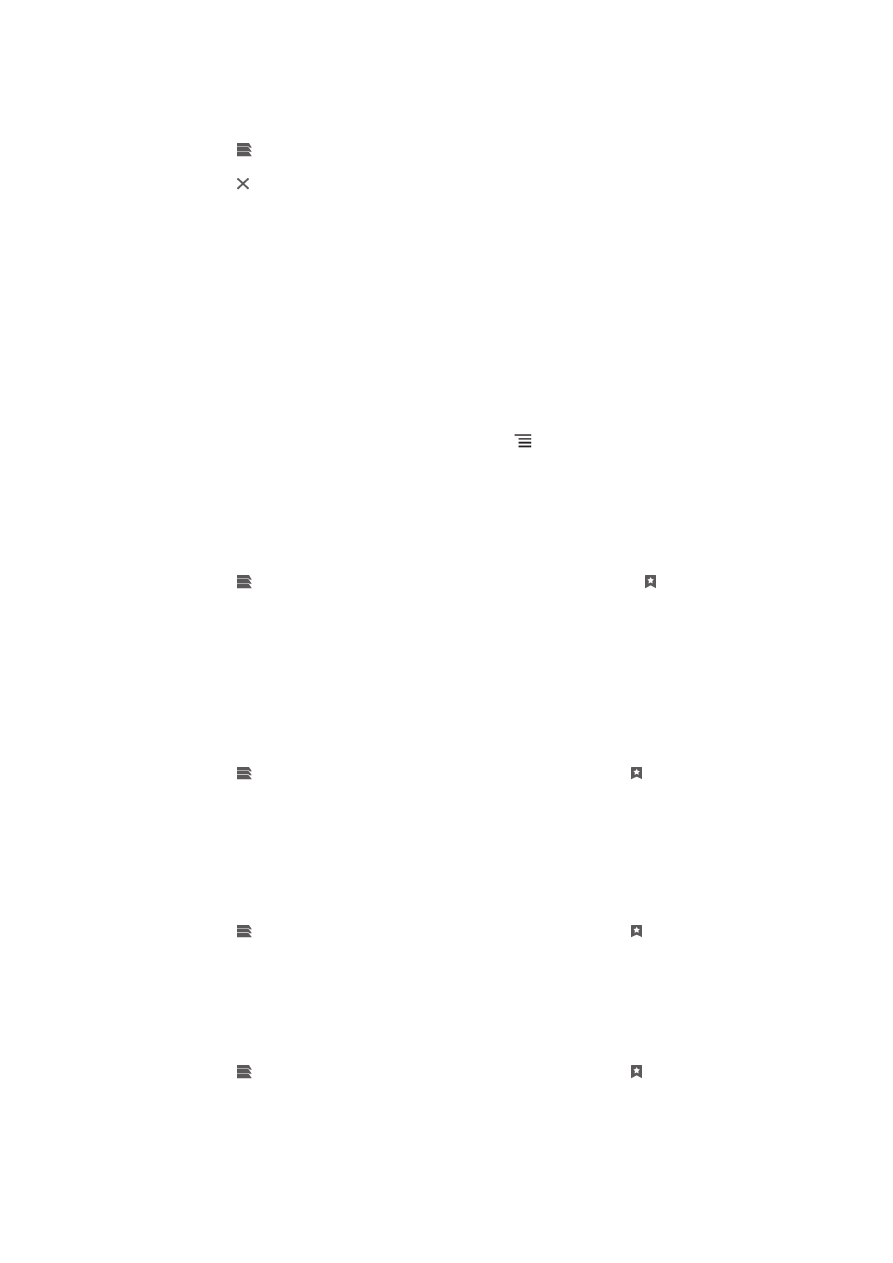
Fermer la fenêtre du navigateur
1
Lorsque le navigateur est ouvert, effleurez le bas de l'écran pour afficher la barre
de recherche et d'adresse.
2
Tapez sur en regard de la barre de recherche et d'adresse La liste de toutes les
fenêtres ouvertes s'affiche.
3
Tapez sur dans la fenêtre que vous souhaitez fermer, ou effleurez la fenêtre à
gauche ou à droite de l'écran pour la fermer.